Apple Watch không chỉ là một thiết bị đeo thông minh mà còn là người bạn đồng hành đắc lực trên hành trình rèn luyện sức khỏe. Tính năng theo dõi hoạt động trên Apple Watch cho phép bạn thiết lập và theo dõi tiến độ đạt được các mục tiêu tập luyện hàng ngày. Bạn có thể tùy chỉnh mục tiêu vận động, luyện tập và đứng lên theo nhu cầu cá nhân. Bài viết này sẽ hướng dẫn chi tiết cách thay đổi các mục tiêu hoạt động trên Apple Watch và iPhone.
Contents
Thay đổi mục tiêu hoạt động trên Apple Watch
Tính năng theo dõi hoạt động với các vòng tròn hoạt động trực quan là một trong những điểm nổi bật của Apple Watch. Bạn có thể dễ dàng tùy chỉnh các mục tiêu này để phù hợp với thể trạng và kế hoạch tập luyện của mình. Dưới đây là hướng dẫn chi tiết cách thay đổi mục tiêu Vận động, Luyện tập và Đứng trên Apple Watch (áp dụng cho watchOS 10).
Các bước thực hiện:
-
Mở ứng dụng Hoạt động (Activity): Trên Apple Watch, tìm và mở ứng dụng Hoạt động. Biểu tượng của ứng dụng là ba vòng tròn màu đỏ, xanh lá cây và xanh dương đan xen nhau.
-
Truy cập cài đặt mục tiêu: Vuốt lên trên màn hình để xem thông tin chi tiết về hoạt động của bạn và tìm tùy chọn thay đổi mục tiêu.
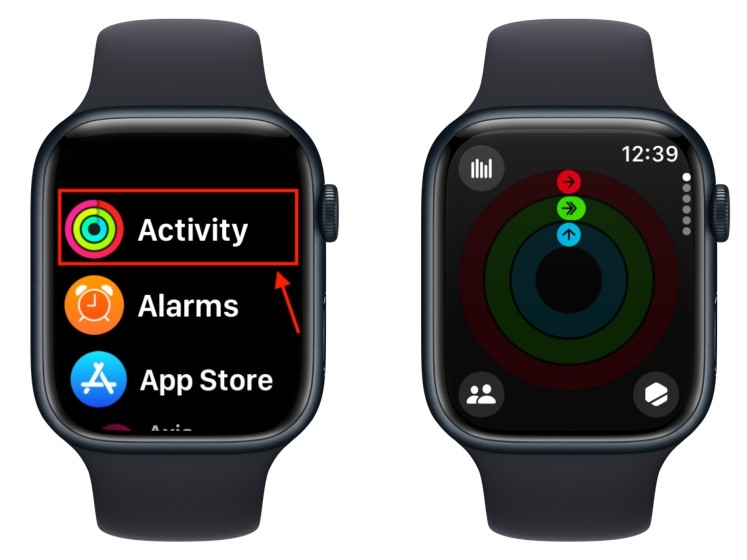 Mở ứng dụng Hoạt động trên Apple Watch
Mở ứng dụng Hoạt động trên Apple Watch -
Thay đổi mục tiêu Vận động: Bạn sẽ thấy mục tiêu Vận động (Move Goal) đầu tiên. Nhấn vào biểu tượng “+/-“ ở góc dưới bên phải để điều chỉnh. Sử dụng nút “+” hoặc “-“ để tăng hoặc giảm mục tiêu calo hoạt động muốn đốt cháy mỗi ngày. Sau khi điều chỉnh xong, nhấn “Đặt” để lưu thay đổi. Nếu không muốn thay đổi, nhấn nút “X” ở góc trên bên trái để đóng.
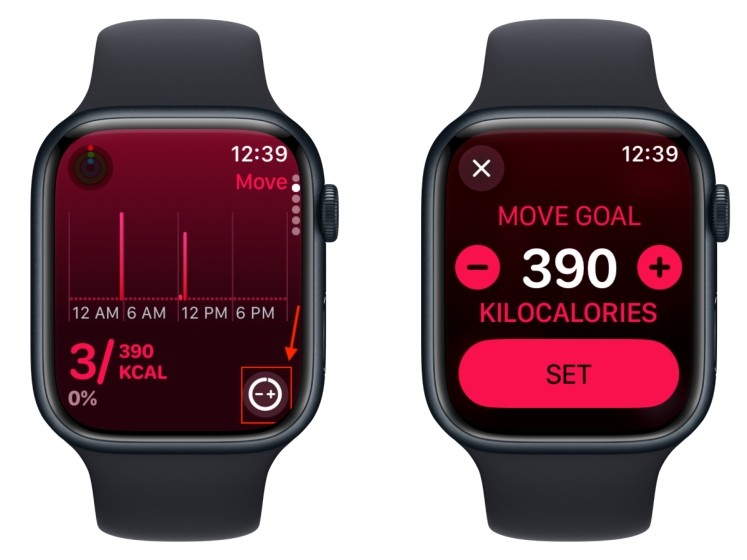 Thay đổi mục tiêu Vận động trên Apple Watch
Thay đổi mục tiêu Vận động trên Apple Watch -
Thay đổi mục tiêu Luyện tập và Đứng: Vuốt lên để thay đổi mục tiêu Luyện tập (Exercise Goal) và mục tiêu Đứng (Stand Goal). Thực hiện các bước tương tự như thay đổi mục tiêu Vận động.
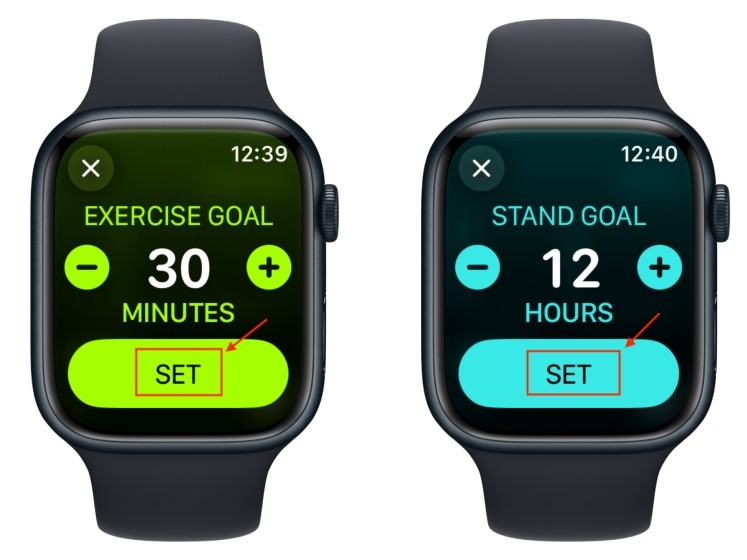 Cách thay đổi mục tiêu hoạt động trên Apple Watch
Cách thay đổi mục tiêu hoạt động trên Apple Watch
Thay đổi mục tiêu hoạt động trên iPhone
Bạn cũng có thể thay đổi mục tiêu hoạt động trên iPhone thông qua ứng dụng Fitness. Thay đổi này sẽ đồng bộ với Apple Watch đã được ghép nối.
Các bước thực hiện:
-
Mở ứng dụng Fitness: Trên iPhone, mở ứng dụng Fitness.
-
Chọn mục Hoạt động: Trong ứng dụng Fitness, chọn tab “Hoạt động”.
-
Thay đổi mục tiêu: Cuộn xuống dưới cùng và chọn “Thay đổi Mục tiêu”.
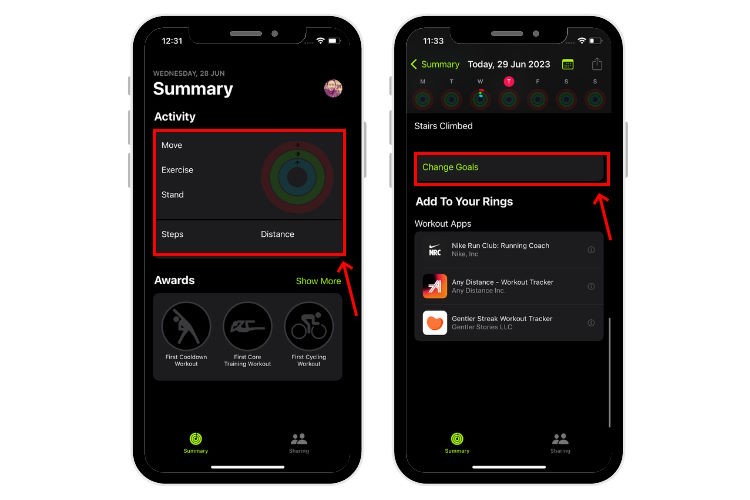 Mở ứng dụng Fitness trên iPhone và chọn tùy chọn Thay đổi Mục tiêu
Mở ứng dụng Fitness trên iPhone và chọn tùy chọn Thay đổi Mục tiêu -
Điều chỉnh mục tiêu: Bạn sẽ lần lượt thấy các mục tiêu Vận động, Luyện tập và Đứng. Sử dụng nút “+” và “-“ để điều chỉnh từng mục tiêu. Nhấn vào nút “Thay đổi Mục tiêu Vận động”, “Thay đổi Mục tiêu Luyện tập” và “Thay đổi Mục tiêu Đứng” sau khi hoàn tất việc điều chỉnh từng mục tiêu.
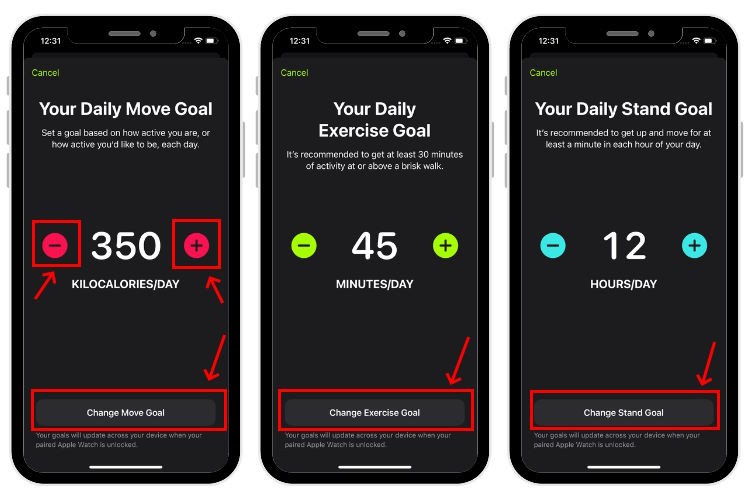 Tùy chọn Thay đổi Mục tiêu Thể dục trên iPhone
Tùy chọn Thay đổi Mục tiêu Thể dục trên iPhone
-
Ba vòng tròn trên Apple Watch đại diện cho điều gì? Ba vòng tròn trên Apple Watch thể hiện ba mục tiêu hoạt động: Vòng tròn đỏ (Vận động): lượng calo hoạt động đã đốt cháy; Vòng tròn xanh lá (Luyện tập): số phút hoạt động mạnh; Vòng tròn xanh dương (Đứng): số giờ bạn đã đứng dậy và di chuyển ít nhất 1 phút mỗi giờ.
-
Làm thế nào để thay đổi mục tiêu Vận động trên Apple Watch? Mở ứng dụng Hoạt động, vuốt lên và nhấn biểu tượng “+/-“. Sau đó, sử dụng nút “+” hoặc “-” để điều chỉnh mục tiêu.
-
Tại sao tôi không thể thay đổi mục tiêu Luyện tập trên Apple Watch? Bạn cần có Apple Watch Series 3 trở lên với watchOS 7 trở lên để thay đổi mục tiêu Luyện tập và Đứng.
-
Làm thế nào để đặt mục tiêu 10.000 bước trên Apple Watch? Apple Watch không có tùy chọn đặt mục tiêu bước chân. Tuy nhiên, bạn có thể xem số bước chân hàng ngày trong ứng dụng Hoạt động (cuộn xuống dưới cùng) hoặc sử dụng ứng dụng bên thứ ba như StepsApp.
 Cách xem số bước trên Apple Watch
Cách xem số bước trên Apple Watch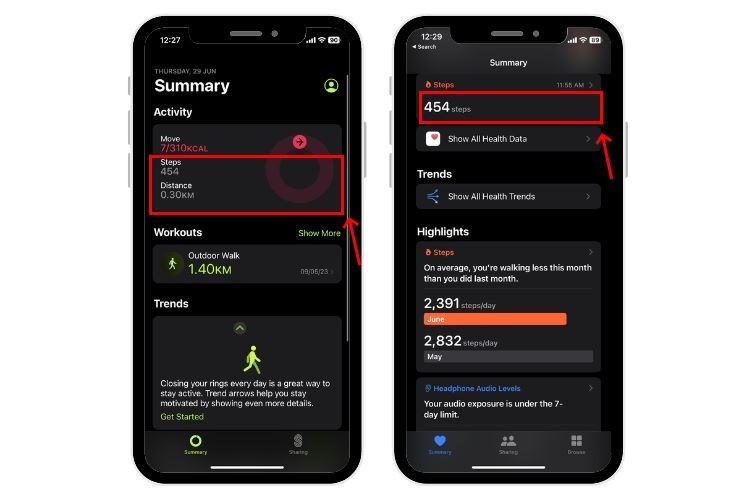 Xem Số bước trong ứng dụng Fitness và ứng dụng Health trên iPhone
Xem Số bước trong ứng dụng Fitness và ứng dụng Health trên iPhone -
Làm thế nào để thay đổi mục tiêu Apple Watch trên iPhone? Mở ứng dụng Fitness trên iPhone, chọn mục Hoạt động và chọn “Thay đổi Mục tiêu” ở dưới cùng.
-
Làm thế nào để thay đổi mục tiêu Vận động trên iPhone? Mở ứng dụng Fitness > Hoạt động > Thay đổi Mục tiêu và điều chỉnh lượng calo hoạt động.
-
Làm thế nào để thay đổi mục tiêu calo trên Apple Watch? Bạn cần thay đổi mục tiêu Vận động (Move Goal) để thay đổi mục tiêu calo hoạt động trên Apple Watch.
Tắt thông báo hoạt động trên Apple Watch
Apple Watch sẽ gửi thông báo khi bạn hoàn thành mục tiêu, đưa ra đề xuất để đạt mục tiêu hoặc nhắc nhở bạn hoàn thành vòng tròn hoạt động. Tuy nhiên, bạn có thể tắt các thông báo này nếu thấy phiền.
Các bước thực hiện:
-
Mở ứng dụng Watch trên iPhone: Trên iPhone, mở ứng dụng Watch dùng để quản lý Apple Watch.
-
Chọn Thông báo: Trong ứng dụng Watch, chọn mục “Thông báo”.
-
Tùy chỉnh thông báo Hoạt động: Trong danh sách ứng dụng, chọn “Hoạt động”. Tại đây, bạn có thể bật/tắt từng loại thông báo hoạt động hoặc tắt toàn bộ bằng cách chọn “Tắt Thông báo”.
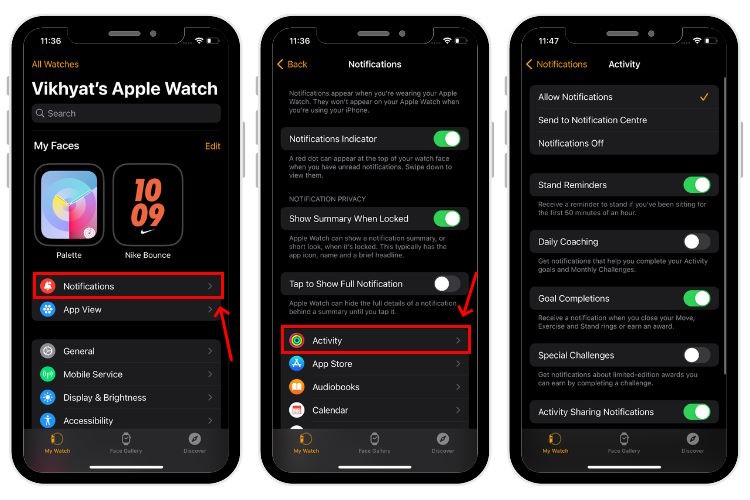 Tắt Thông báo Hoạt động của Apple Watch trên iPhone
Tắt Thông báo Hoạt động của Apple Watch trên iPhone
